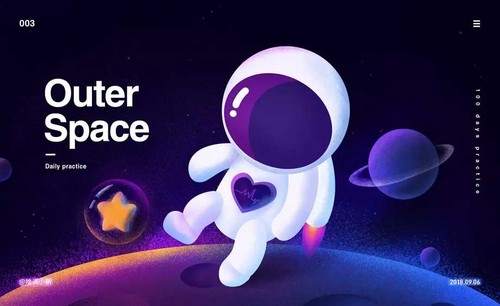怎么用C4D设计卡通楼房场景
发布时间:暂无
1、本节课讲解C4D-场景-卡通楼房第一部分,房屋建模,本节课中用到的插件,会放置在素材包内,请各位学员点击右侧黄色按钮自行下载安装。
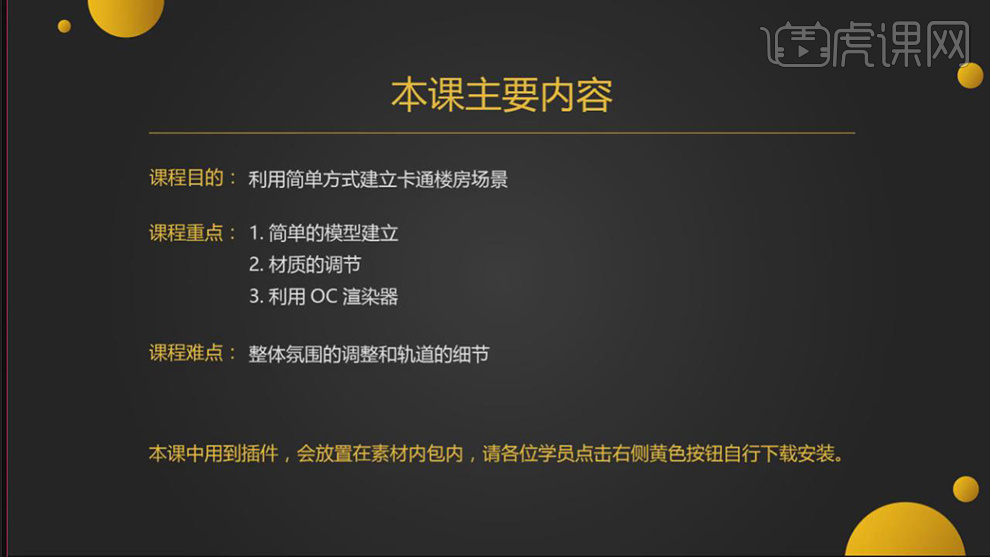
2、在几何体工具中新建一个【立方体】,按住CTRL键进行复制一份,如图所示。

3、点击复制出来的立方体,右键找到【循环切割】,并设置切割的分段,如图所示。

4、右键找到【挤压】工具,将切割出来的面进行挤压,如图所示。
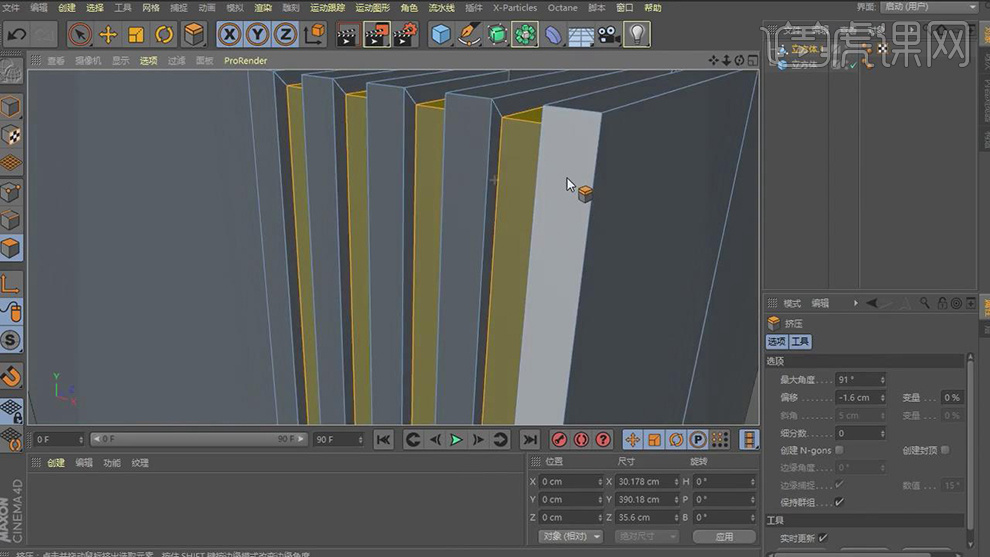
5、调整完成后在效果器中找到【对称】效果器,如图所示。
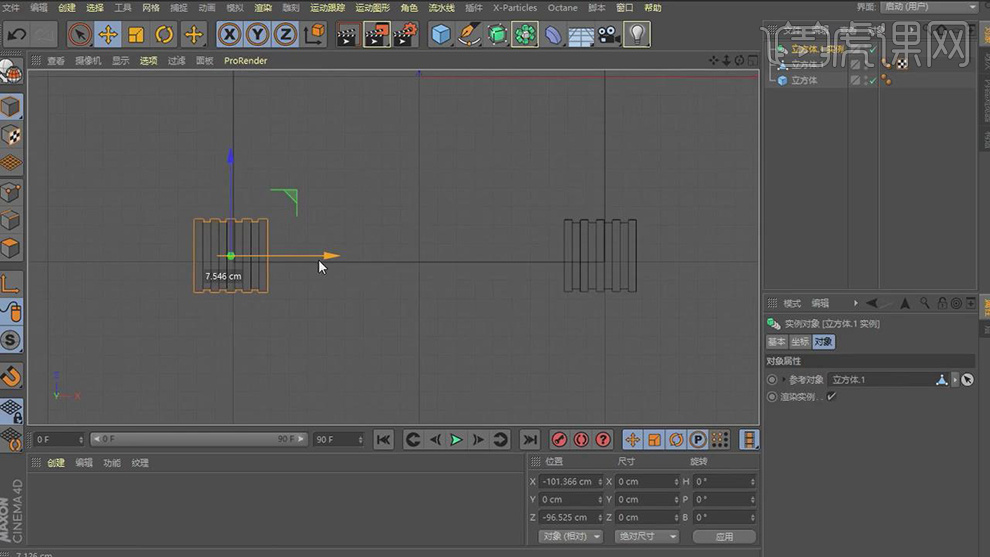
6、在几何体工具中新建一个【立方体】,点击黄色小点调整立方体的形状,如图所示。
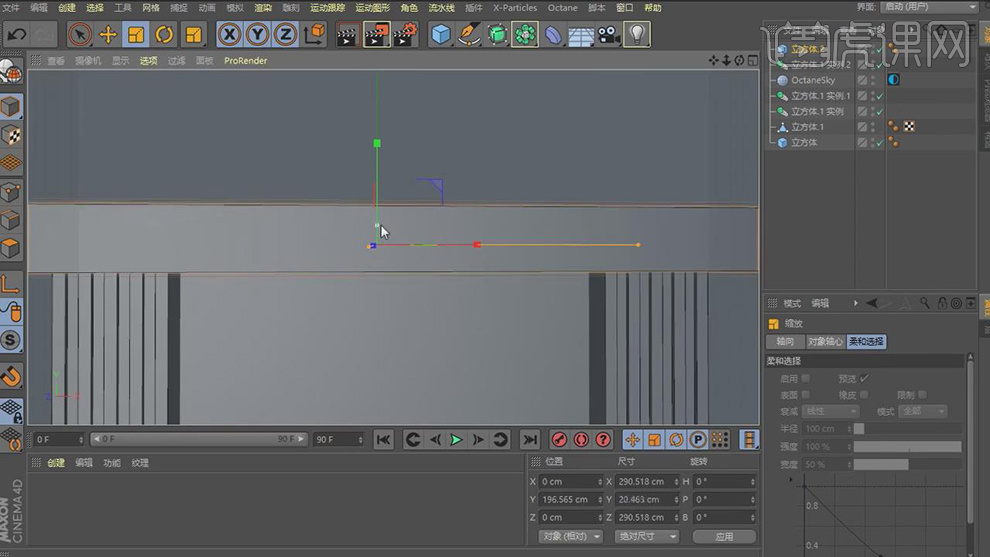
7、点击制作好的立方体,右键找到【循环切割】,并设置切割的分段,如图所示。
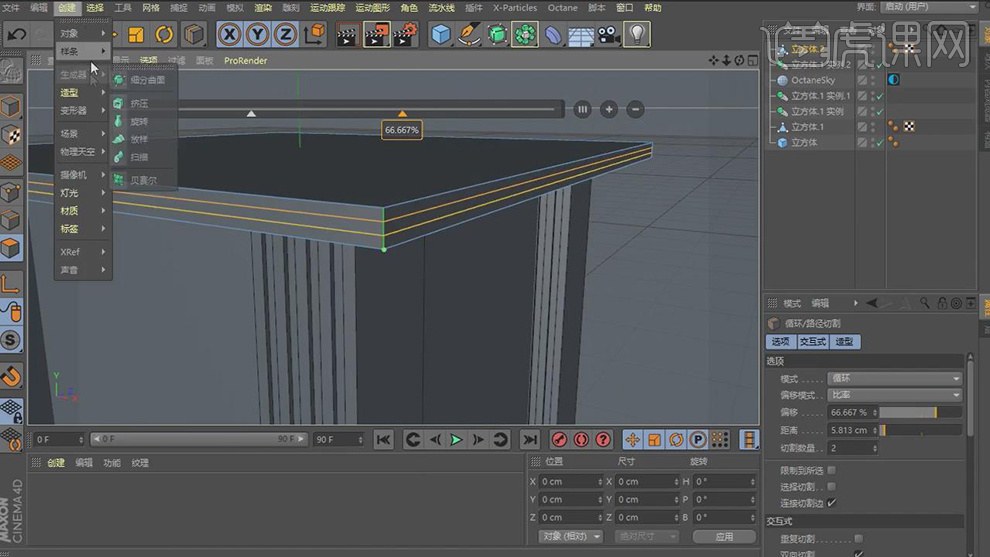
8、右键找到【挤压】工具,将切割出来的面进行挤压,如图所示。

9、在【面】模式下,选择顶部的面,使用【内部挤压】调整立方体的形状,如图所示。

10、点击制作好的立方体,右键找到【循环切割】,并设置切割的分段,如图所示。
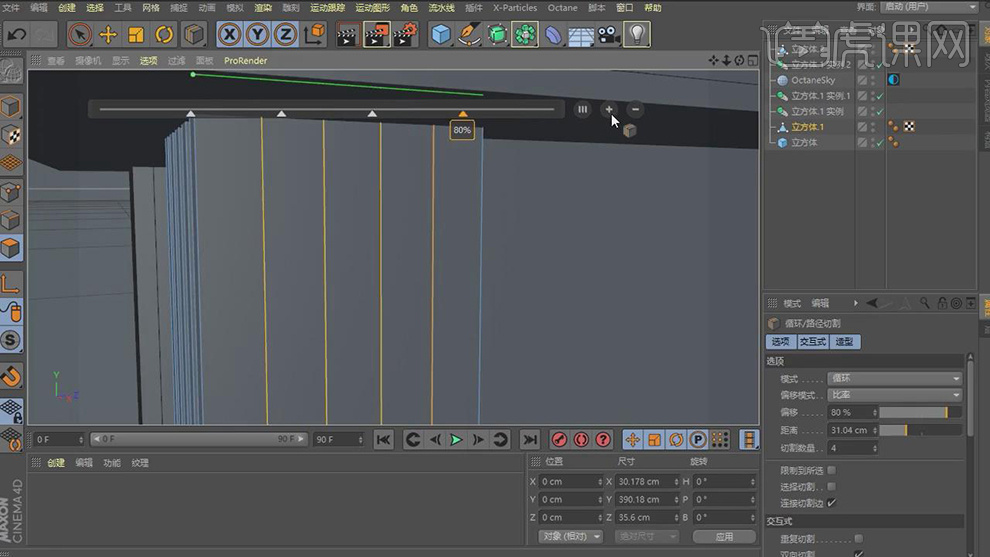
11、右键找到【挤压】工具,将切割出来的面进行挤压,如图所示。
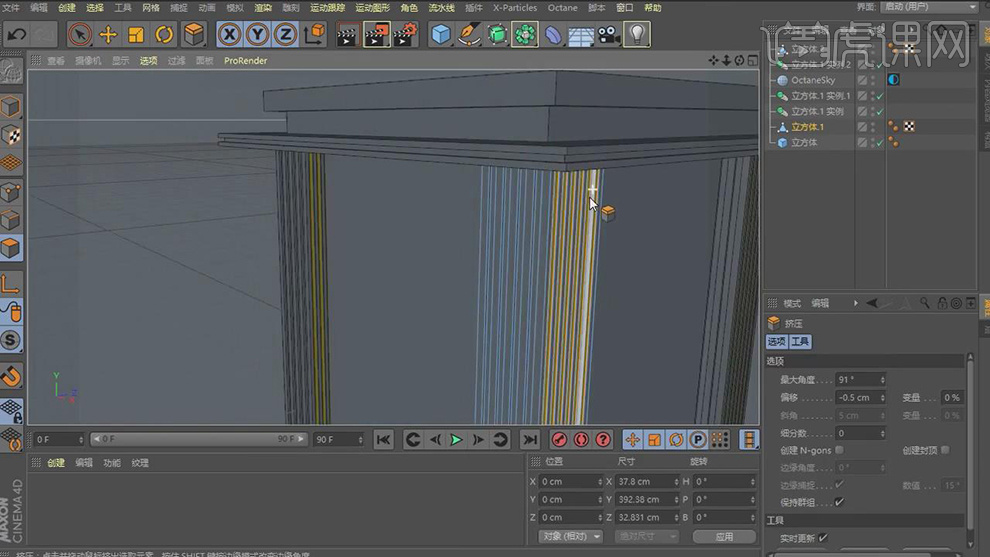
12、在【面】模式下,选择顶部的面,点击进行删除,如图所示。
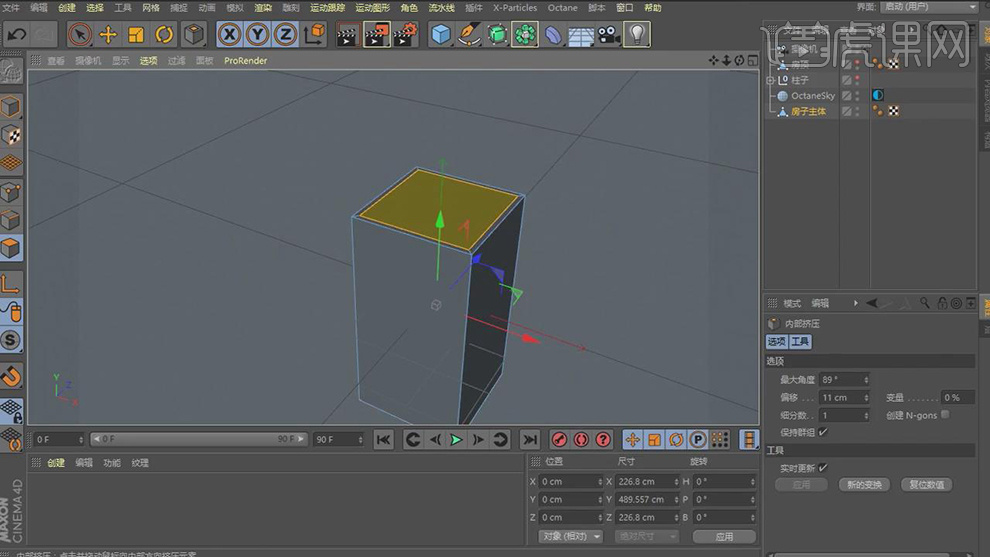
13、右键找到【桥接】效果器,进行桥接,如图所示。

14、在几何体工具中新建一个【立方体】,在效果器中找到【布尔】效果器,将房屋模型和立方体放入,如图所示。

15、在几何体工具中新建一个【立方体】,右键选择顶部的线,进行倒角,如图所示。

16、在【面】模式下,选择顶部的面,使用【内部挤压】调整立方体的形状,如图所示。
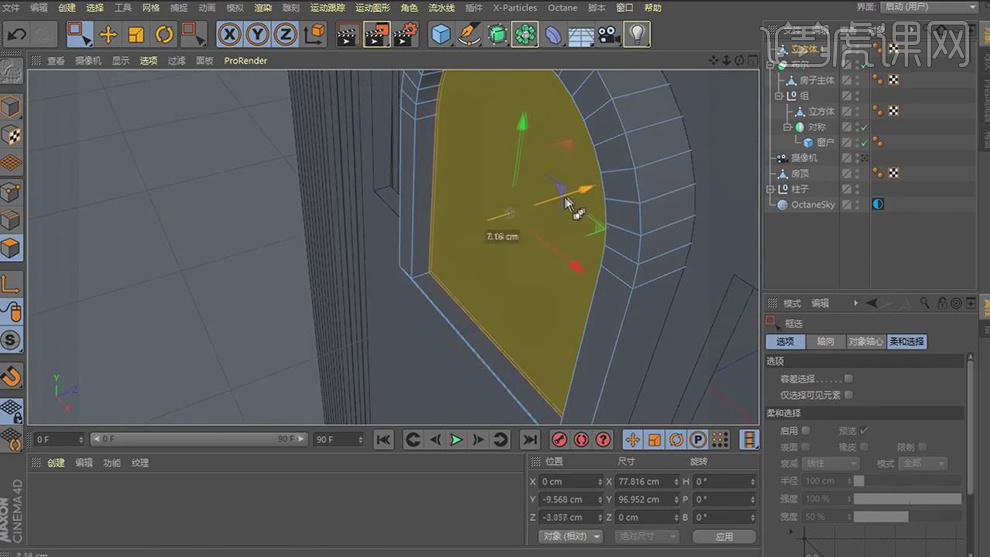
17、使用线性切割工具,将模型中间进行切割,并右键找到【挤压】工具,将切割出来的面进行挤压,如图所示。
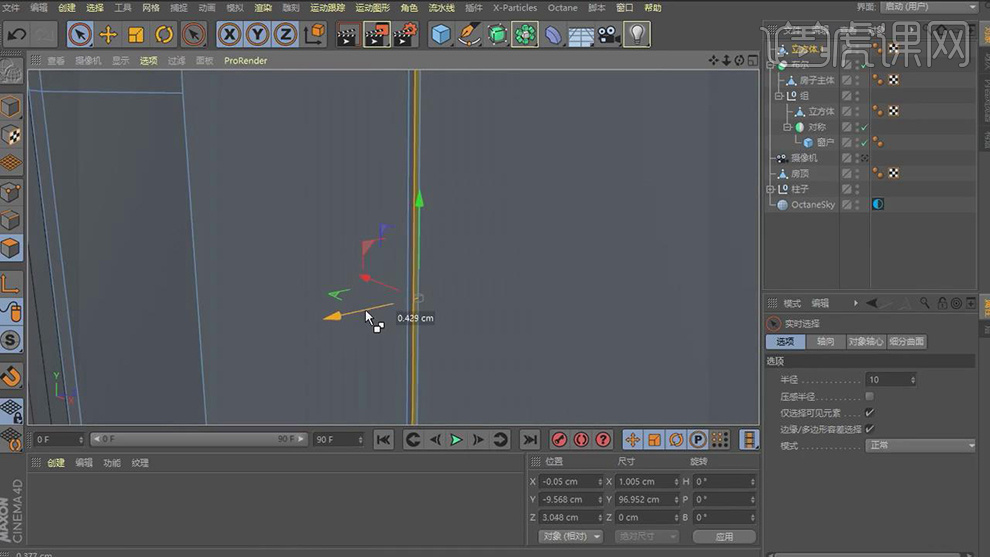
18、在几何体工具中新建【圆柱】、【立方体】勾选圆角,如图所示。

19、在样条线工具中绘制一个路径,如图所示。
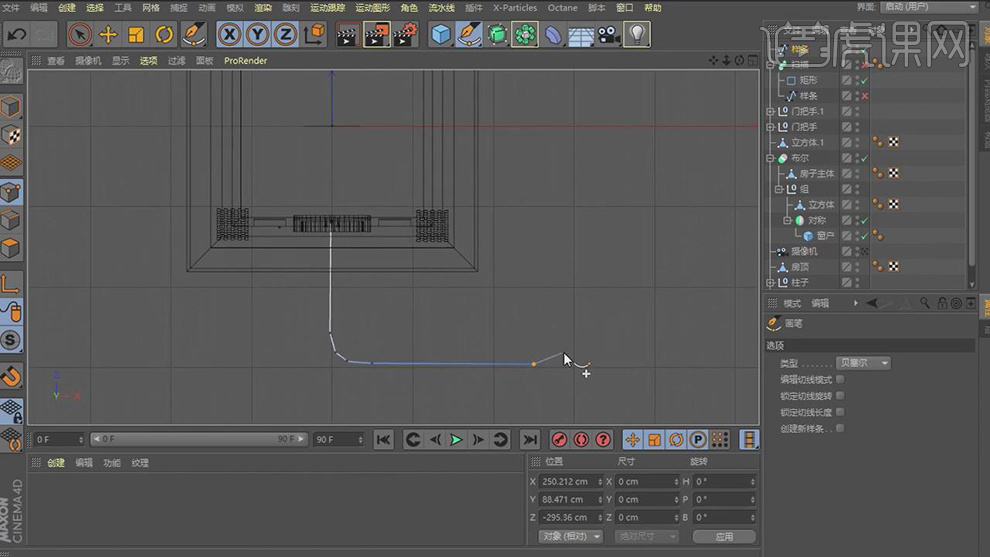
20、点击绘制好的路径,在在样条线工具新建一个矩形,在效果器中找到【扫描】效果器,如图所示。

21、在点模式下,调整绘制出来路径的位置,防止重叠面,如图所示。
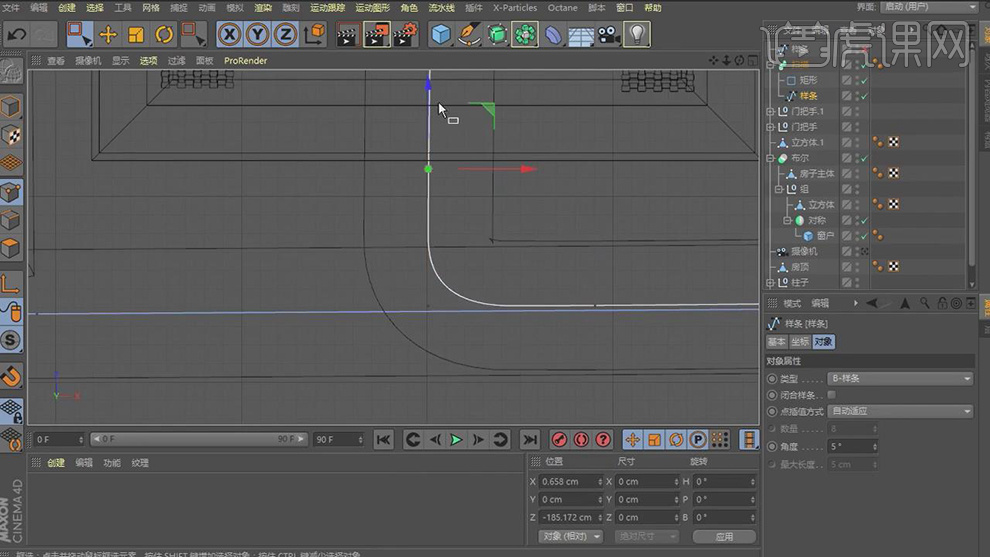
22、使用循环切割工具,选择边部一圈的面,如图所示。

23、右键找到【挤压】工具,将选择的面进行挤压出来,如图所示。

24、在几何体工具中新建一个【立方体】,调整立方体的大小用来当窗户,如图所示。

25、在布尔编组中复制立方体和窗户杆子,如图所示。

26、在几何体工具中新建一个【立方体】,并勾选圆角,如图所示。
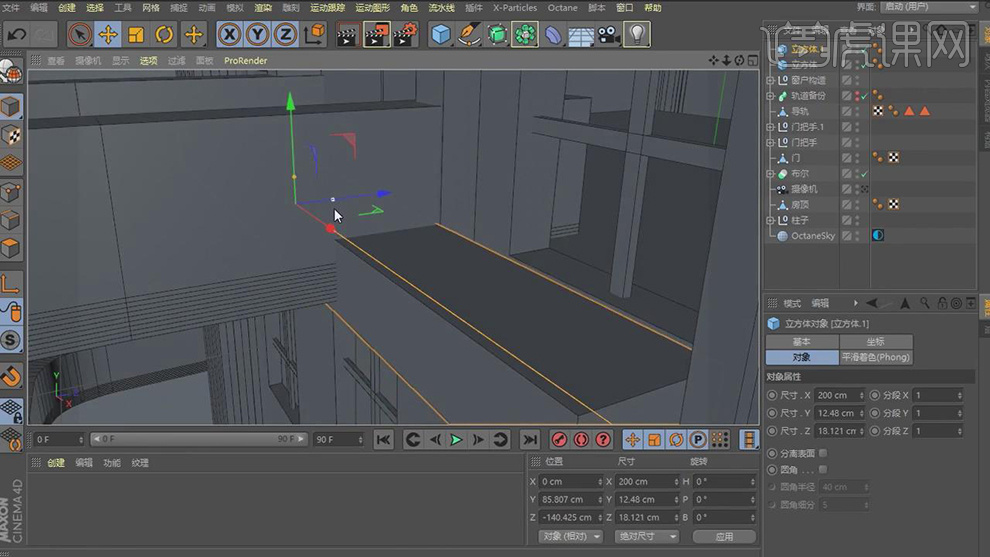
27、将布尔组中所有的物体进行复制,放置在房屋其他面,如图所示。

28、在几何体工具中新建一个【圆柱】,点击黄色小点,调整形状,如图所示。

29、将调整好的圆柱进行复制,并点击黄色小点,调整形状,如图所示。

30、将制作好的栏杆进行复制放置房屋的四周,如图所示。

31、在几何体工具中新建一个【圆环】,如图所示。

32、在效果器中找到【扫描】效果器,将【圆环】放入并设置数量,如图所示。

33、在几何体工具中新建【立方体】、【圆柱】并将圆柱分段设置为144,如图所示。
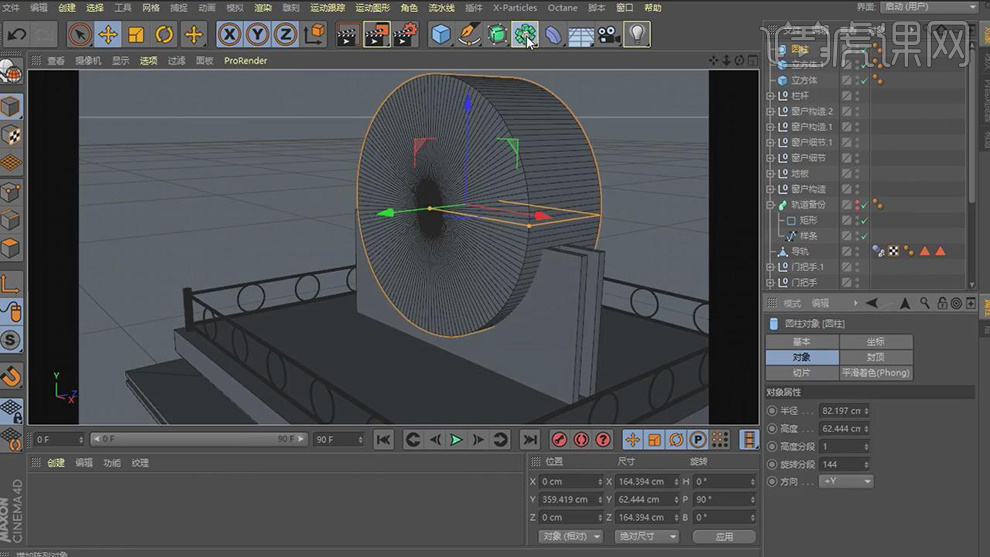
34、点击下载好的素材插件,点击【布尔】插件,如图所示。
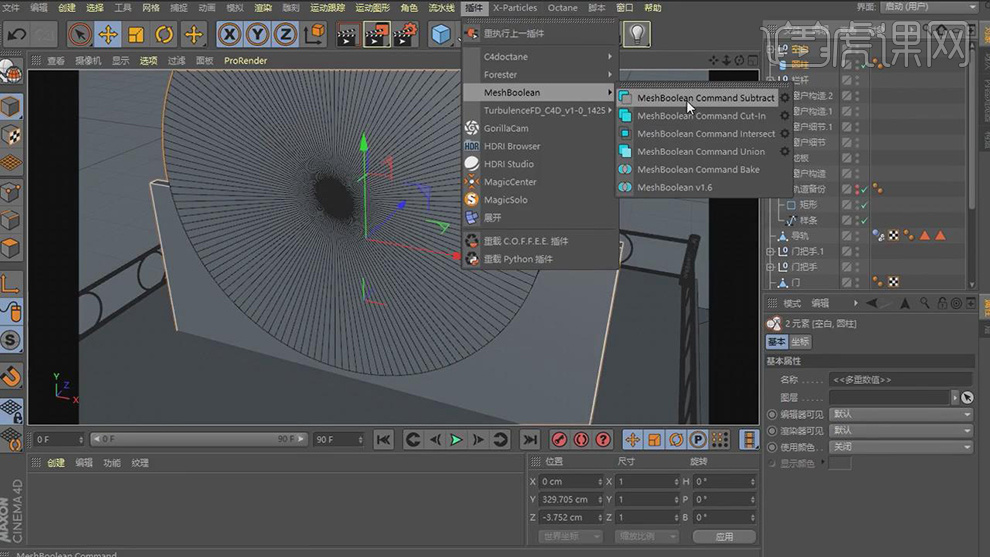
35、打开oc渲染器,并在渲染器设置中调整预设,如图所示。
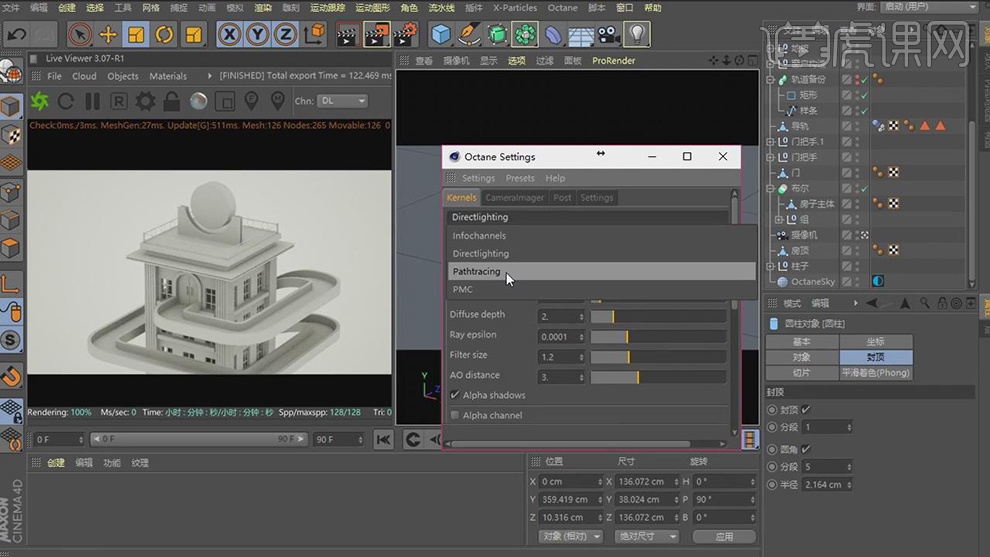
36、在几何体工具中新建一个【圆柱】,在【面】模式下,选择顶部的面,使用【内部挤压】调整圆柱的形状,如图所示。

37、在几何体工具中新建一个【圆柱】,勾选圆角,如图所示。
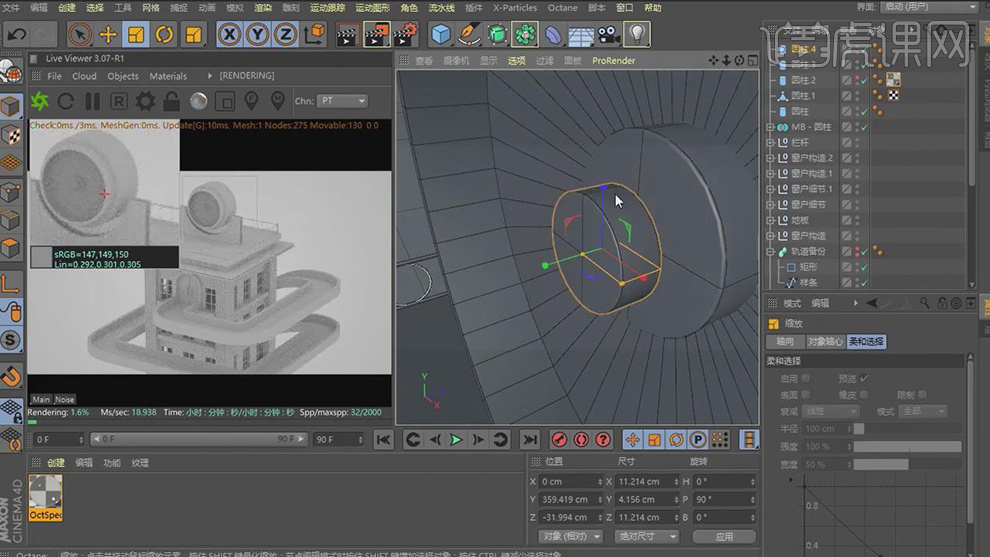
38、复制制作好的圆柱,点击黄色小点,调整形状,如图所示。

39、在几何体工具中新建一个【圆柱】,在效果器中找到【克隆】效果器,将数值调整为12,如图所示。
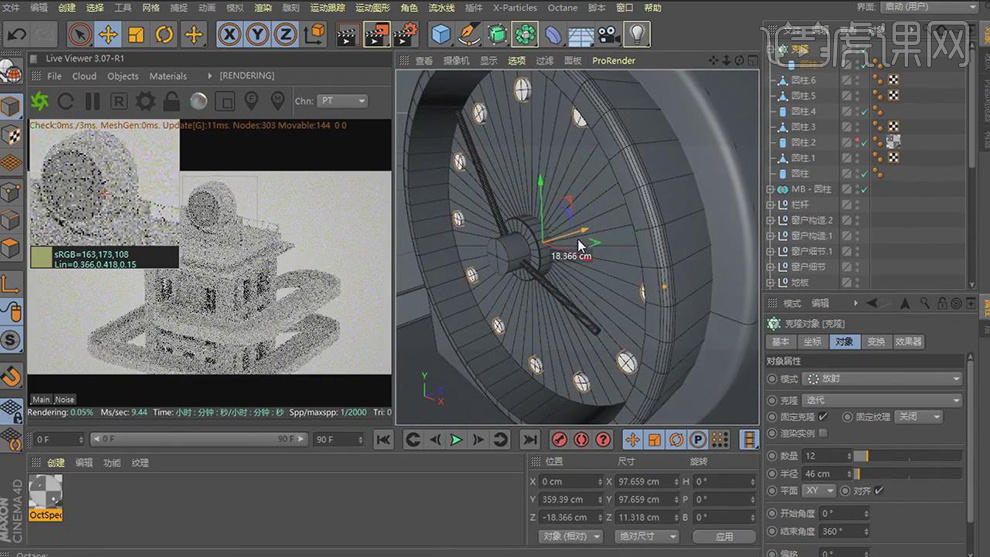
40、打开HDR环境预设文件,导入一个HDR贴图文件,如图所示。